Bạn đã bao giờ vô tình xóa mất một file quan trọng và không thể tìm thấy nó trong thùng rác? Đừng lo lắng! Bài viết này sẽ hướng dẫn bạn 4 cách Khôi Phục File đã Xóa Vĩnh Viễn một cách đơn giản và hiệu quả.
Khôi phục từ Thùng Rác (Recycle Bin)
Cách đơn giản nhất để khôi phục file đã xóa là kiểm tra thùng rác. Rất có thể file bạn cần vẫn còn ở đó.
Các bước thực hiện:
- Nhấp chuột phải vào biểu tượng Thùng Rác trên màn hình Desktop và chọn “Open”. (Hoặc nhấp đúp chuột vào biểu tượng Thùng Rác).
- Tìm kiếm file cần khôi phục.
- Nhấp chuột phải vào file đó và chọn “Restore”. Hoặc bạn có thể kéo trực tiếp file đó ra màn hình Desktop.
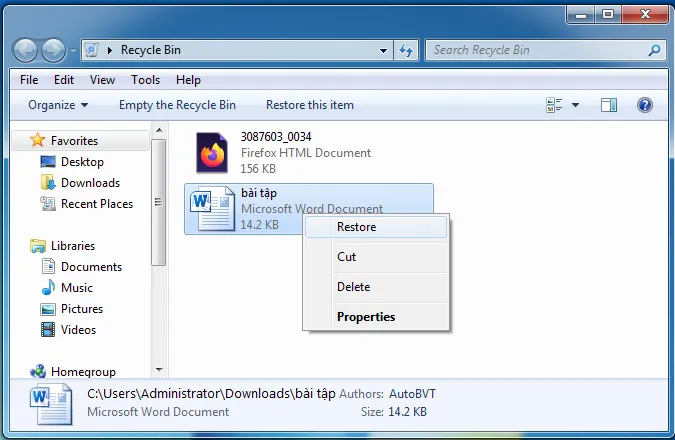 Khôi phục file đã xóa vĩnh viễn từ Thùng Rác
Khôi phục file đã xóa vĩnh viễn từ Thùng Rác
Khôi Phục File Đã Xóa Bằng Phiên Bản Trước Đó
Nếu bạn đã dọn sạch thùng rác và không thể tìm thấy file cần khôi phục, hãy thử sử dụng tính năng sao lưu và khôi phục của Windows.
Trên Windows 7
- Tạo một file mới có cùng tên với file đã xóa.
- Nhấp chuột phải vào file mới tạo và chọn “Previous versions”. Windows sẽ hiển thị các phiên bản trước đó của file với các mốc thời gian khác nhau.
- Tìm phiên bản mới nhất của file cần khôi phục và nhấn “Restore”.
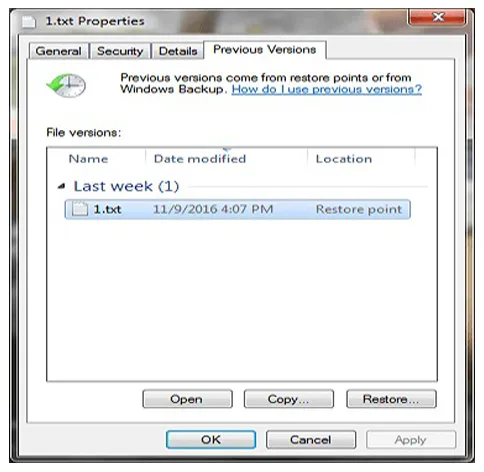 Khôi phục file đã xóa vĩnh viễn bằng phiên bản trước đó trên Windows 7
Khôi phục file đã xóa vĩnh viễn bằng phiên bản trước đó trên Windows 7
Trên Windows 10 và Windows 8
- Mở thư mục chứa file đã xóa. Trên thanh bảng chọn “Home”, nhấp vào “History”.
- Tất cả các file trong bản sao lưu gần nhất của thư mục đó sẽ được hiển thị.
 Mở History trên Windows 10/8
Mở History trên Windows 10/8
- Nhấp chọn “Previous” và chọn file muốn truy xuất. Cuối cùng, chọn “Restore” để khôi phục file đã xóa.
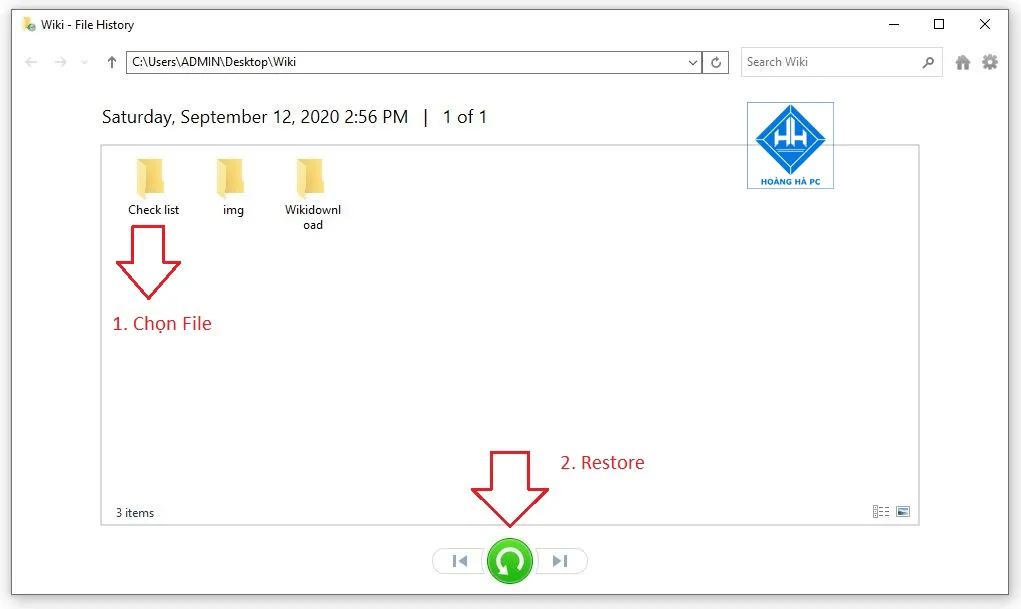 Khôi phục file bằng History trên Windows 10/8
Khôi phục file bằng History trên Windows 10/8
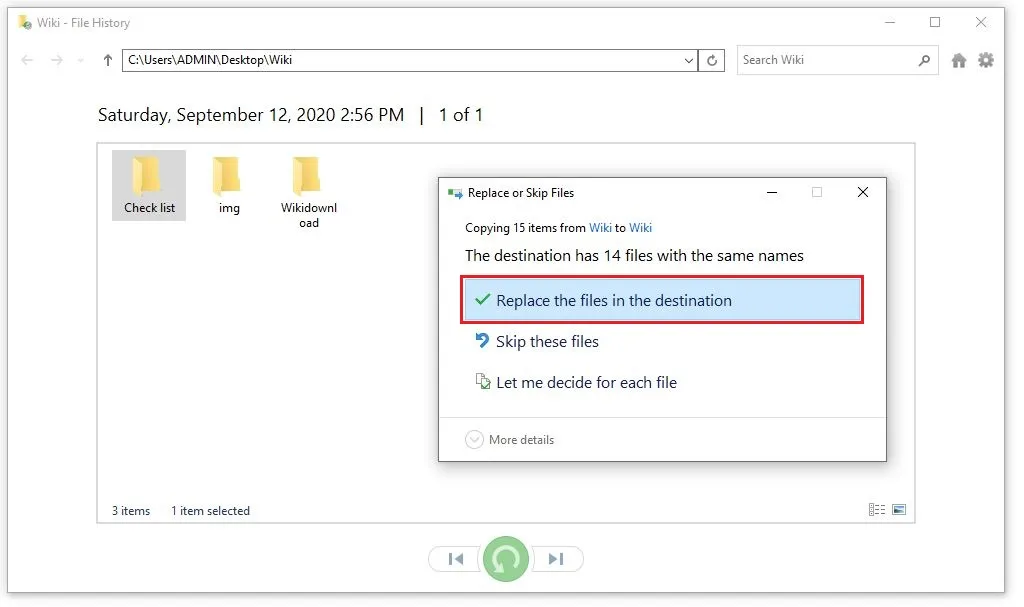 Khôi phục file bằng History trên Windows 10/8
Khôi phục file bằng History trên Windows 10/8
Khôi Phục File Đã Xóa Vĩnh Viễn Bằng Phần Mềm
Nếu cả hai cách trên đều không hiệu quả, bạn có thể sử dụng phần mềm khôi phục dữ liệu. Dưới đây là hai phần mềm phổ biến và dễ sử dụng: Recuva và EaseUS.
Recuva
Recuva là một giải pháp khôi phục file đã xóa hiệu quả. Nó hỗ trợ khôi phục nhiều loại file khác nhau như video, hình ảnh, Word, Excel,…
Các bước thực hiện:
- Tải và cài đặt phần mềm Recuva. Sau khi khởi chạy, chọn loại dữ liệu cần khôi phục.
- Nếu bạn nhớ vị trí của file đã xóa, hãy nhập vào hộp “Decover”. Nếu không nhớ, chọn “I’m not sure”. Phần mềm sẽ bắt đầu tìm kiếm tất cả các file đã xóa.
- Đợi máy tính thu thập danh sách các file đã xóa. Sau khi trả về kết quả, tìm kiếm file để khôi phục và nhấn nút “Recover”.
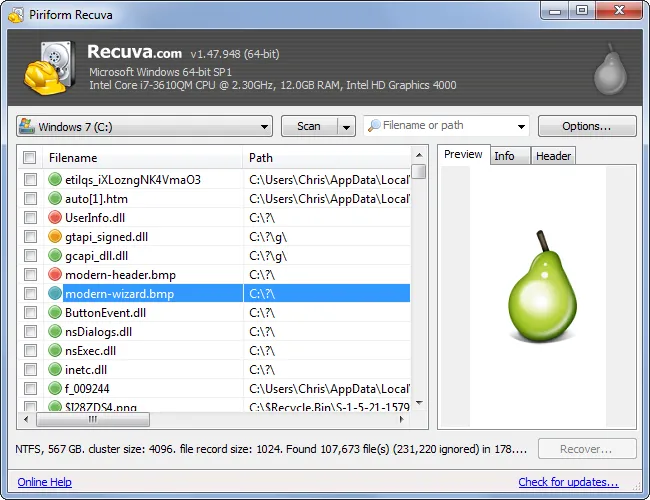 Khôi phục file đã xóa vĩnh viễn bằng Recuva
Khôi phục file đã xóa vĩnh viễn bằng Recuva
EaseUS Data Recovery Wizard
EaseUS cũng là một lựa chọn hiệu quả để khôi phục file đã xóa.
Các bước thực hiện:
- Tải, giải nén và cài đặt phần mềm EaseUS Data Recovery Wizard.
- Chọn “Scan” trên màn hình. EaseUS sẽ tự động tìm kiếm tất cả các file đã xóa, kể cả trong thùng rác.
- Danh sách các file đã xóa sẽ được hiển thị. Tìm file cần khôi phục và nhấn “Recover”. Chọn vị trí bạn muốn lưu file trên máy tính.
Hình minh họa: Khôi phục file bằng EaseUS
Kết Luận
Hy vọng với 4 cách khôi phục file đã xóa vĩnh viễn nêu trên, bạn có thể lấy lại dữ liệu quan trọng của mình một cách nhanh chóng và dễ dàng. Vi Tính Lê Thành luôn đồng hành cùng bạn trong việc cung cấp các giải pháp công nghệ thông tin hữu ích.